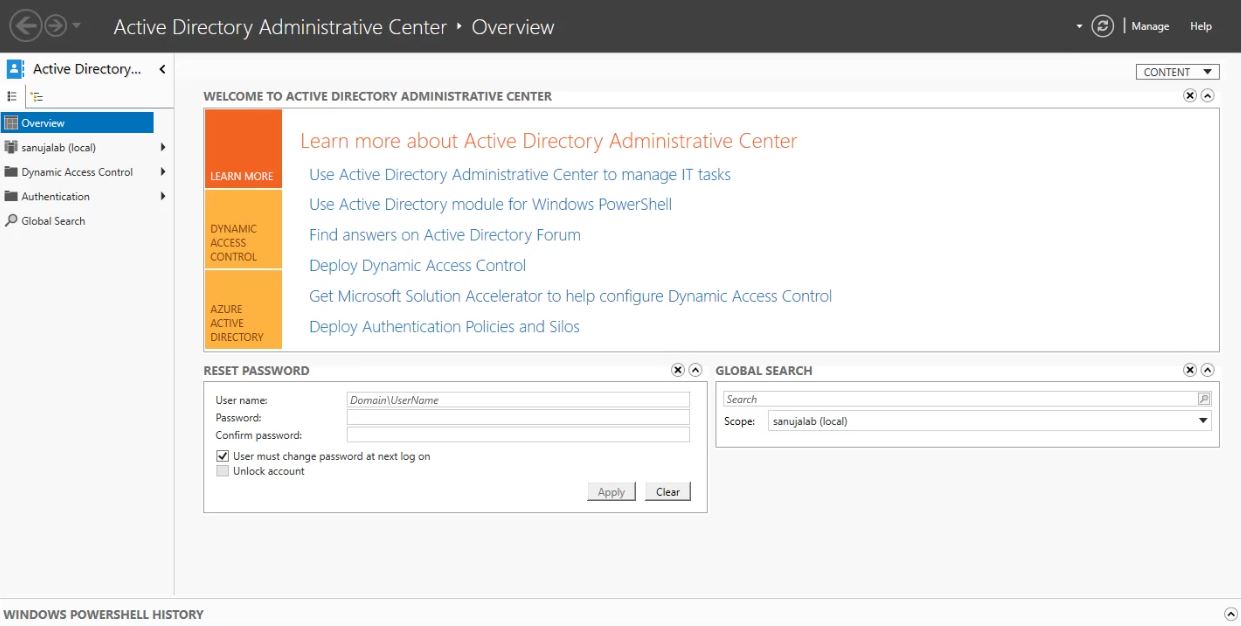Active Directory Domain Services (AD DS) er også kjent som en domenekontroller. Det tillater nettverk og IT-administratorer å administrere ressurser på tvers av flere klientterminaler. I denne artikkelen vil vi se på hvordan du installerer AD DS på En Windows Server 2019 (Datacenter Edition) i noen få enkle trinn.
følgende veiledning er basert På Windows Server 2019. Prosessen er imidlertid svært lik (samme) På windows Server 2012 og 2016 utgaver.
Åpne Server Manager Fra Windows-Menyen. Hvis du ikke finner det, skriv «Server Manager» På Windows-Menyen søk.
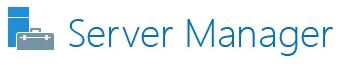
1) På Dashbordet I Server Manager, bør du se Roller og Servergrupper som er installert på systemet.
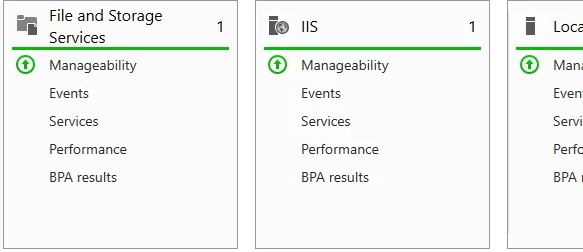
2) Åpne Legg Til Roller og Funksjoner fra Administrer-menyen øverst til høyre.
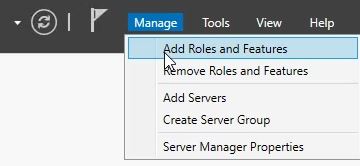
3) På Veiviseren Legg Til Roller Og Funksjoner kan du ha en velkomstskjerm. Velg Neste.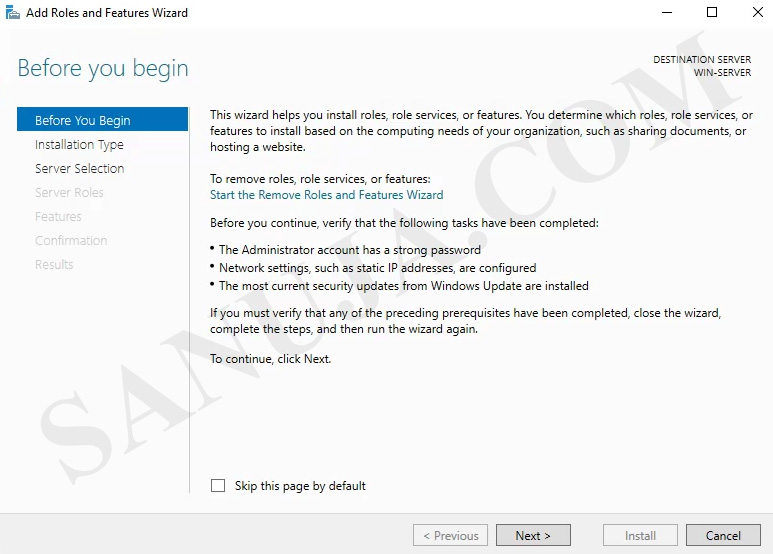
4) Velg Rollebasert eller funksjonsbasert installasjon. Vi vil se På Installasjon Av Eksterne Skrivebordstjenester på En annen artikkel.
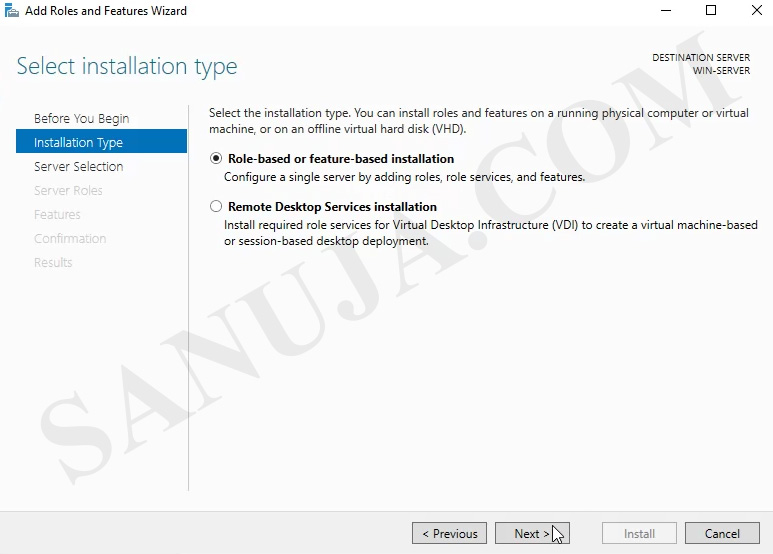
5) På neste skjermbilde kan du velge serveren fra bassenget. Velg serveren fra gjeldende utvalg. Vi vil se på installasjon på en virtuell harddisk på en annen artikkel.
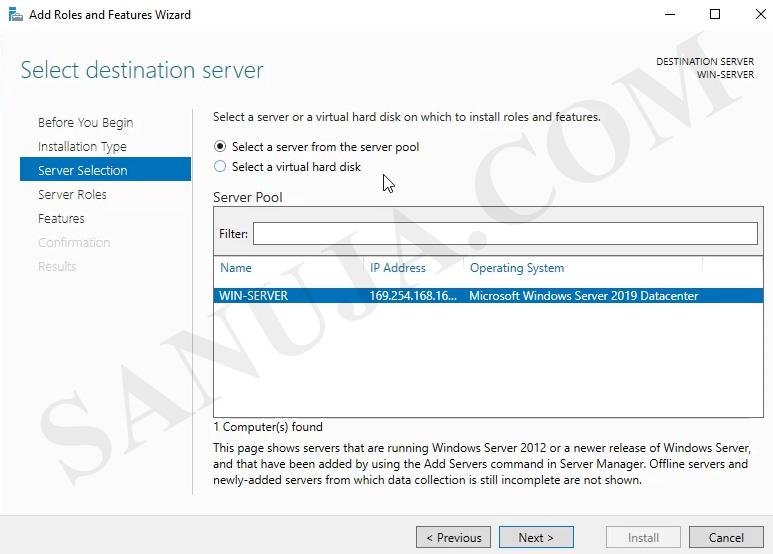
6) Velg Active Directory Domain Services og det vil be om å installere flere funksjoner med en pop-up. Vennligst legg til de ekstra funksjonene. DETTE vil sikre AT AD DS vil fungere skikkelig.
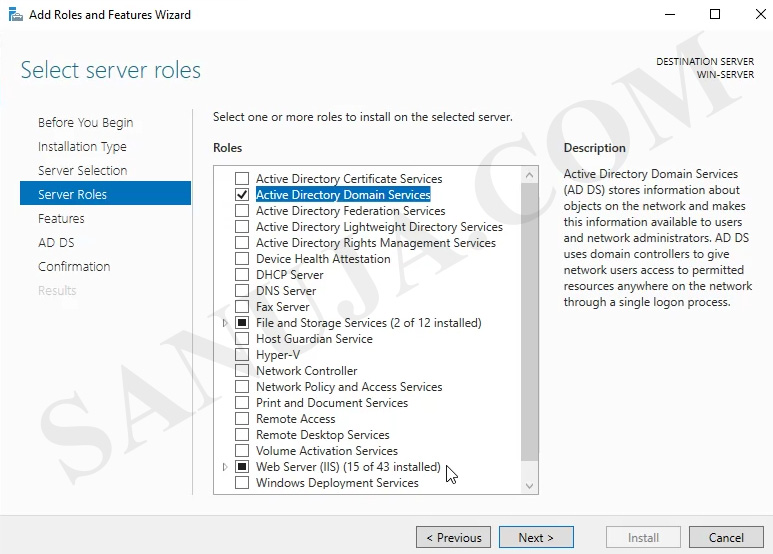
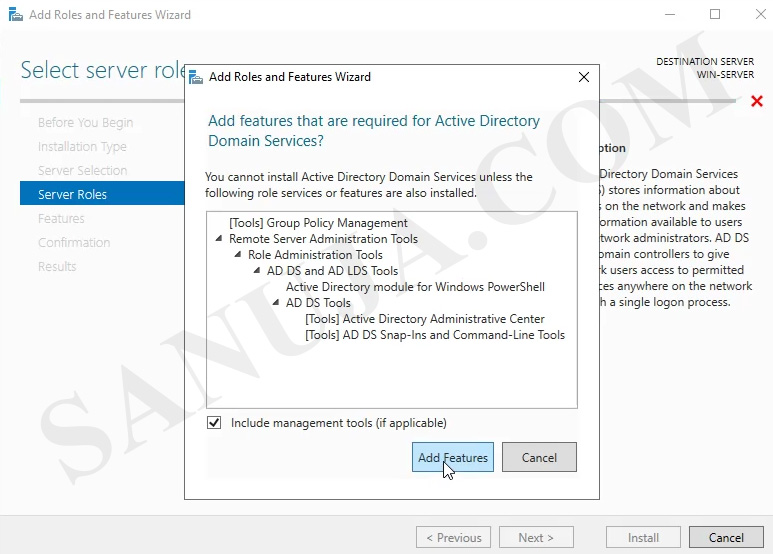
7) I Tillegg Til Active Directory Domain Services, bør DU også installere DNS-Server. Domain Name System (DNS) lar deg løse domenenavn basert PÅ TCP / IP-adresser. Det fungerer sammen Med Active Directory Domain Services (AD DS). En popup vises for flere funksjoner og sørg for å installere dem for å få en FULLT fungerende DNS-Server.
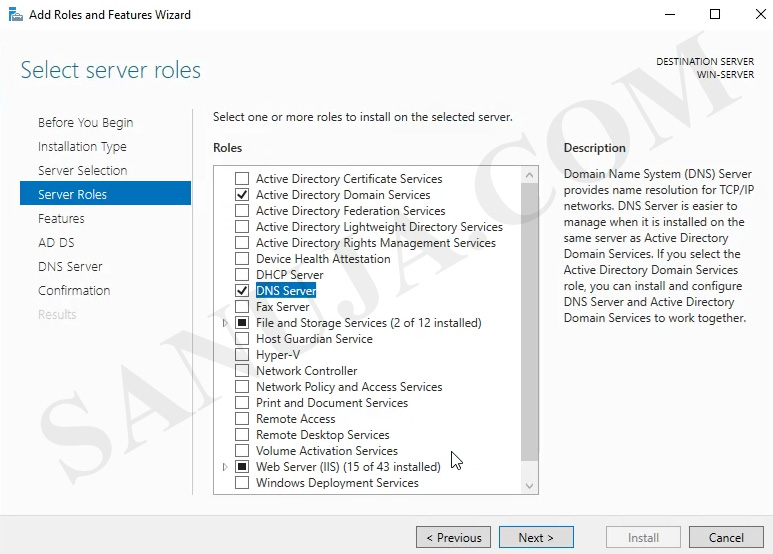
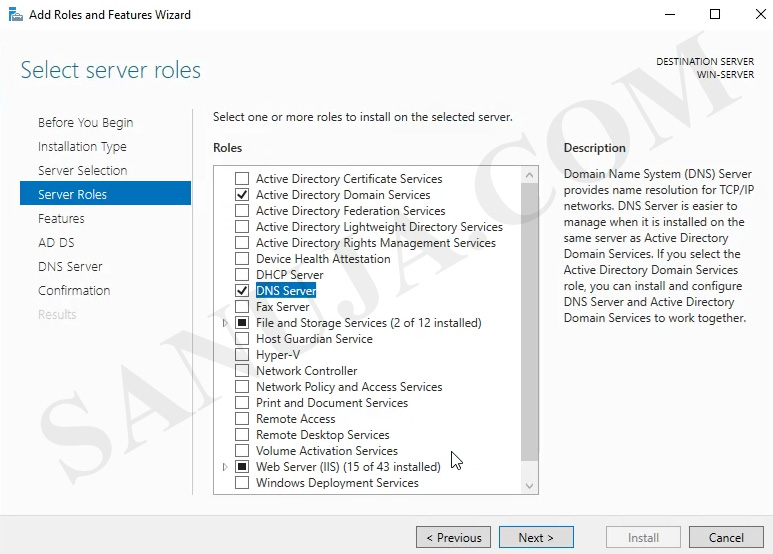
8) på denne siden vil veiviseren oppsummere hva som skal installeres under denne prosessen. Du kan se de ekstra funksjonene som er lagt til, for Eksempel Gruppepolicybehandling.
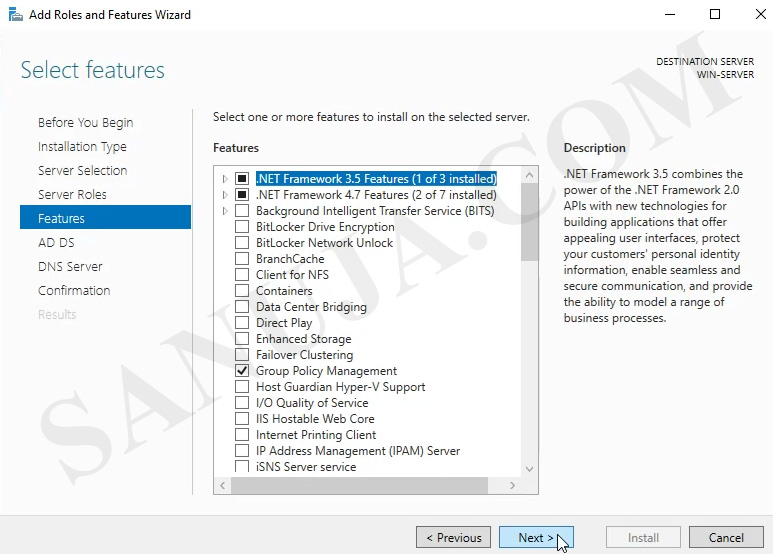
9) Bekreft installasjon av funksjoner. Vennligst velg «Start destinasjonsserveren automatisk om nødvendig». Det vil gjøre installasjonen jevnere. Men hvis du er i et produksjonsmiljø og serveren er tilkoblet og aktiv, bør du fjerne merket for alternativet og starte serveren manuelt på et foretrukket tidspunkt.
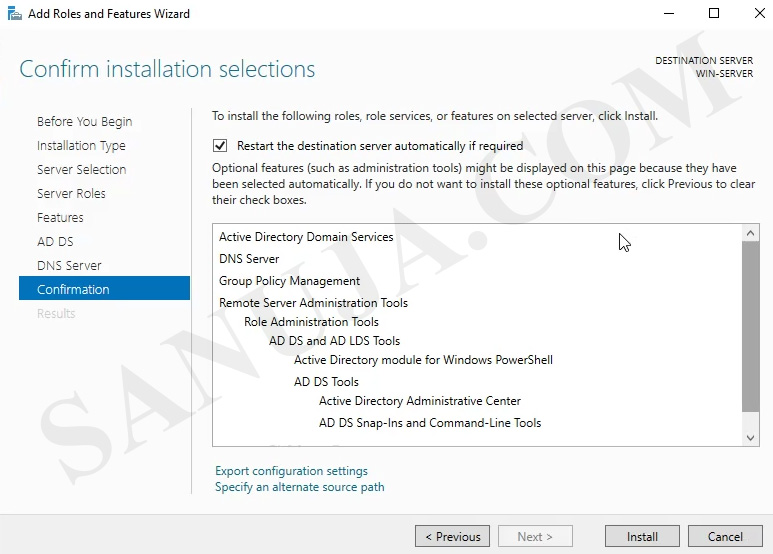
Installasjonen kan ta noen minutter, avhengig av serverens maskinvarekompatibilitet. I de fleste typiske installasjonsmiljøer vil serveren ikke starte på nytt. I stedet vil du bli presentert med en lenke for å sette opp domenekontrolleren: Promoter denne serveren til en domenekontroller. Klikk på denne linken, og den vil åpne Veiviseren For Konfigurasjon Av Active Directory Domain Services.
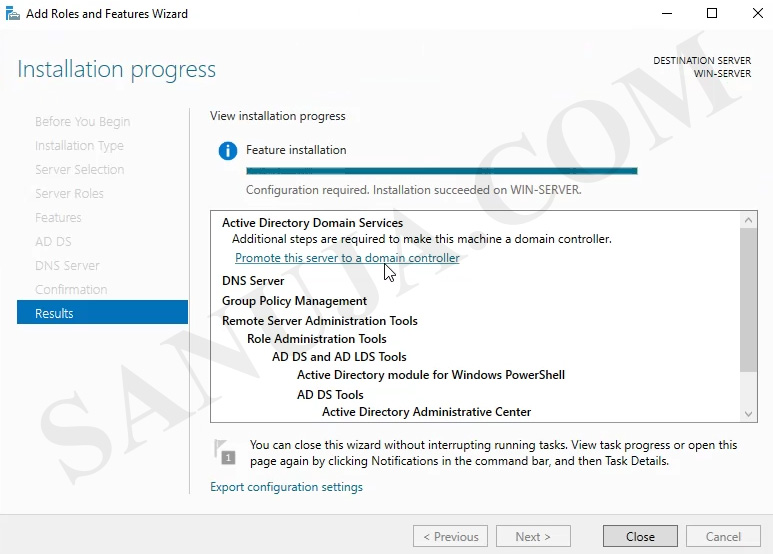
a) under Distribusjonskonfigurasjon Kan DU velge å kjøre AD DS i forskjellige driftsmiljøer. Vi vil ikke gå inn i detaljer om hvert alternativ i denne artikkelen. I stedet vil vi velge, Legge til en ny skog. For root domenenavn kan du velge alfanumerisk hvilken som helst alfanumerisk utvidelse. I dette eksemplet vil vi bruke .lokal, som er en fellesalt brukt forlengelse. Merk ved å bruke sanujalab.lokal alle terminaler som er koblet TIL DENNE AD DS, vil være en del av sanujalab-domenet.
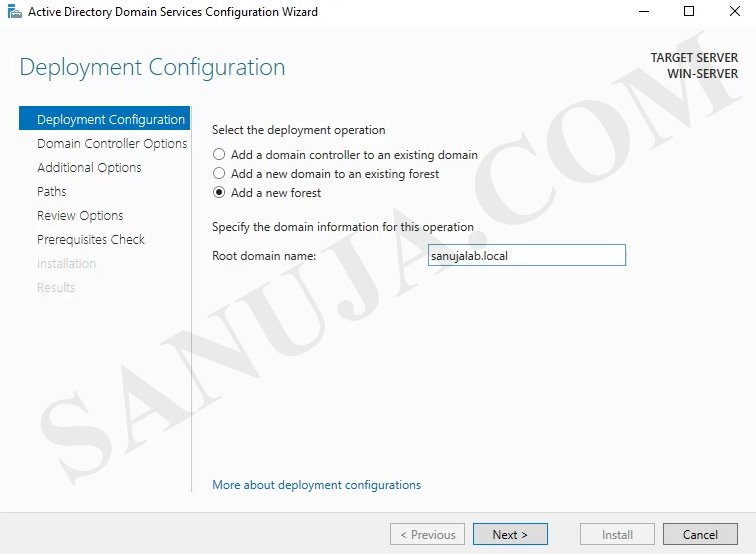
b) i neste trinn kan du velge funksjonsnivå for skog og domene. Vi vil ikke gå i detalj på hvorfor du kanskje vil velge eldre funksjonelle nivåer som Windows Server 2008. I dette eksemplet vil Vi gå Med Windows Server 2016. Skriv inn brukernavn og passord for Gjenopprettingsmodus For Katalogtjenester. Det anbefales å bruke et annet passord enn serveradministratorpassordet, men du kan velge å bruke det samme passordet som serveradministratorkontoen.
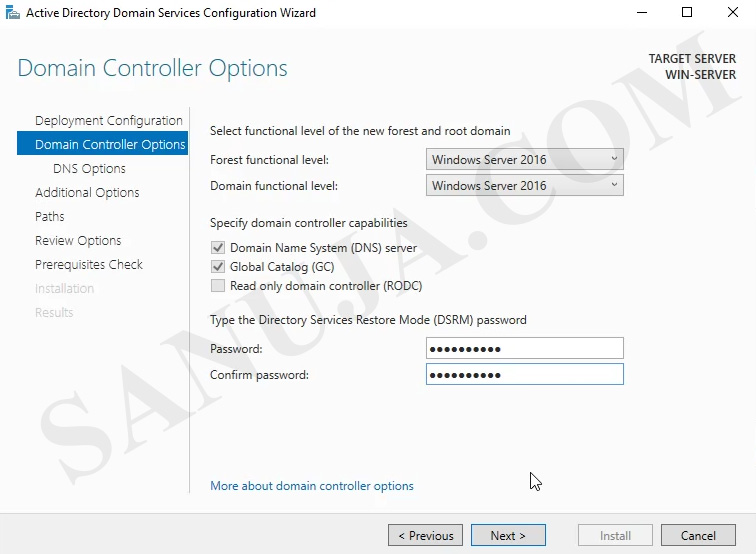
c) VI vil diskutere DNS delegasjon i en annen artikkel. Hvis DETTE er DIN FØRSTE AD DS-installasjon, kan du ikke installere delegering under installasjonen.
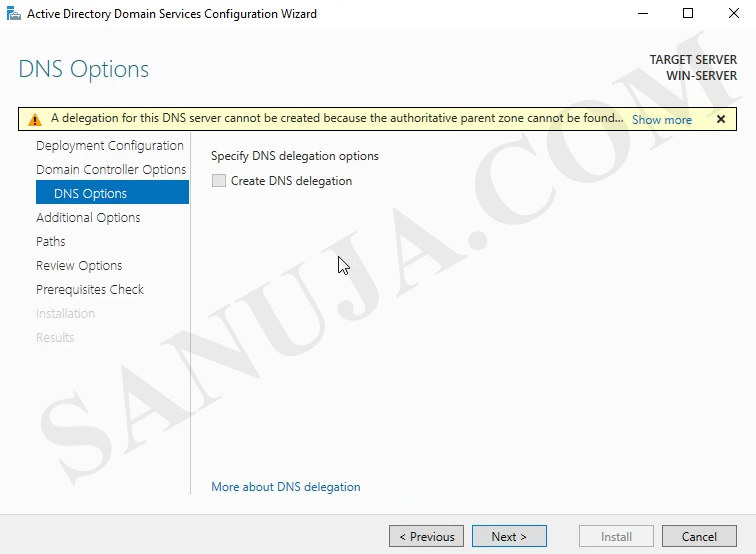
d) NetBIOS-domenenavnet skal fylles ut med domenenavnet vi opprettet i trinn a. I dette eksemplet ville DET VÆRE SANUJALAB. Du kan velge å endre NetBIOS-domenenavnet om nødvendig.
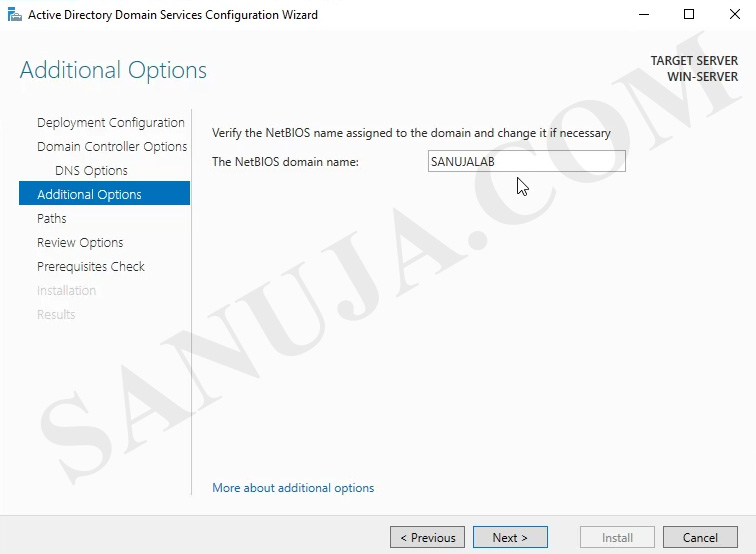
e) med Mindre det er et krav i organisasjonen for å endre standardplasseringene FOR AD DS-databasefiler, bruker jeg de forhåndsutfylte plasseringene.

Se gjennom alternativene dine.
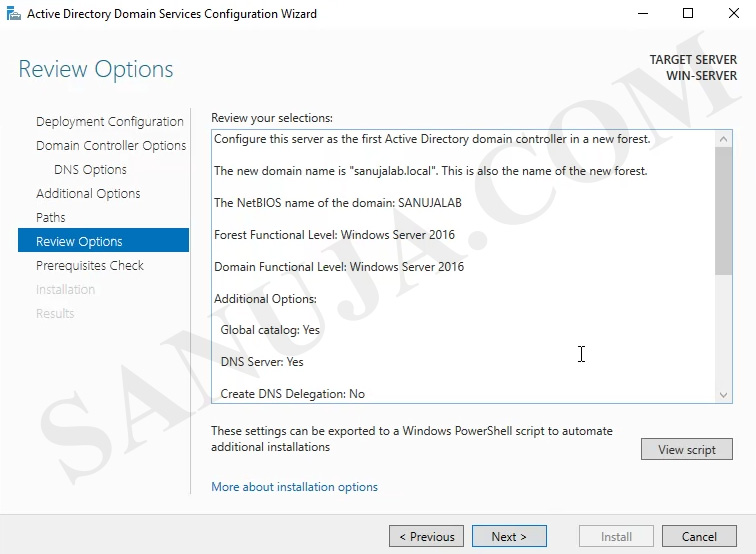
f) du vil nesten alltid presentert med få advarsler like før installasjonen. Jeg ville ikke bekymre meg for det, og de fleste av disse advarslene kan løses etter installasjonen om nødvendig. Klikk Installer for å starte installasjonen.
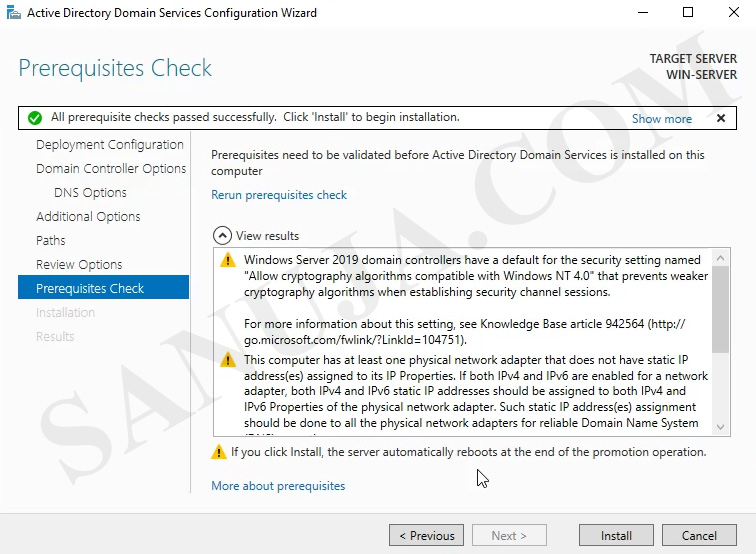
nå bør du ha følgende På Server Manager Dashbordet.
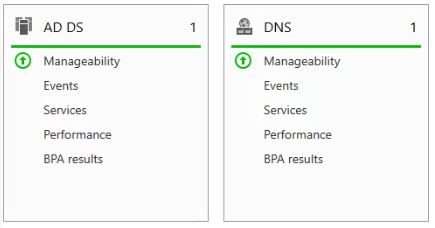
du kan også finne AD DS-og DNS-alternativene På Windows-Menyen.
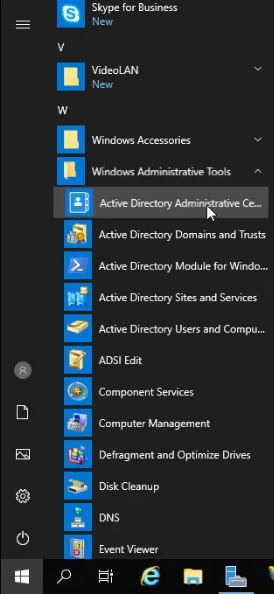
Gratulerer. Du bør nå ha en fungerende AD DS på Windows-Serveren din. Vi vil se på konfigurasjon OG drift AV AD DS som å koble en terminal til domenet på en senere artikkel. Hvis du vil ha en videoopplæring, vennligst ikke glem Å sjekke YouTube-kanalen.